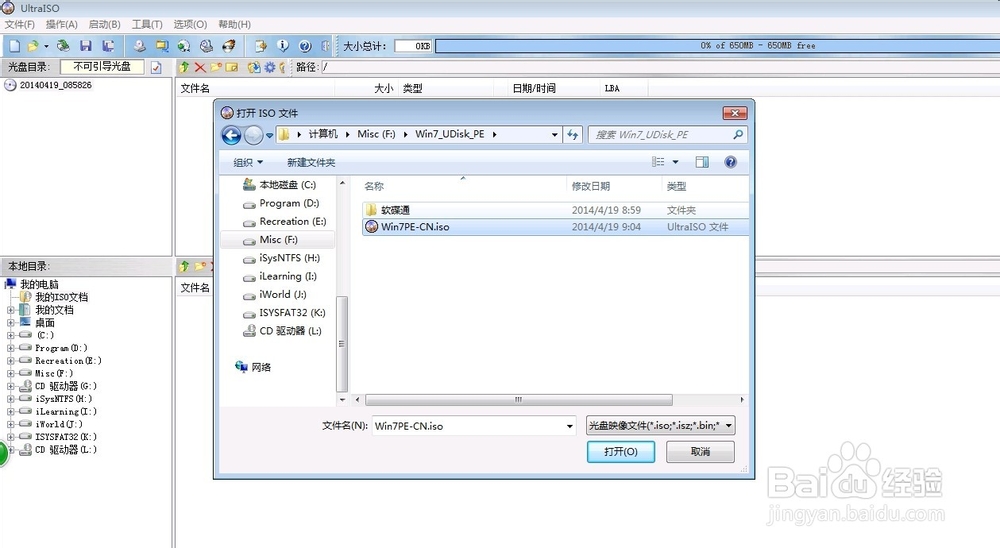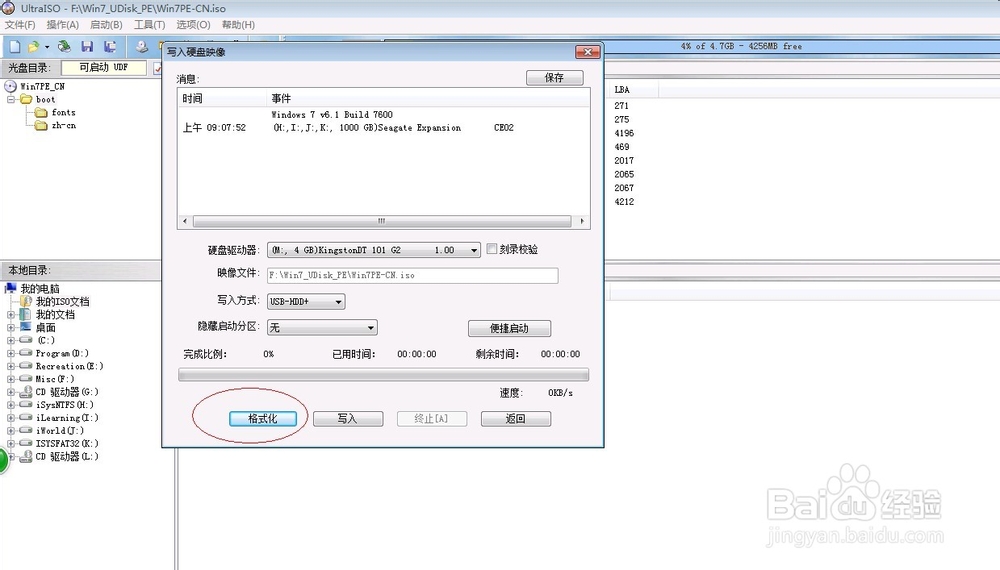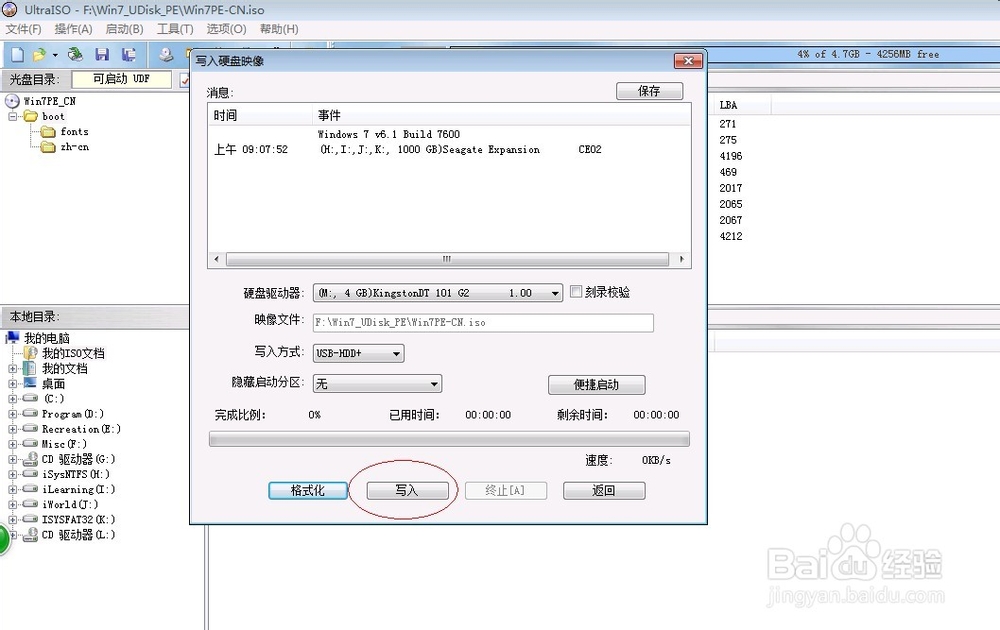Wi艘绒庳焰ndows 7 U盘PE制作教程
1简介
Windows PE英文全称是Windows PreInstallation Environment翻译过来就是“Windows预安装环境”,微软在2002年7月22日最初发布,它的原文解释是:“Windows预安装环境(Windows PE)是带有限服务的最小Win32子系统。它包括运行Windows安装程序及脚本、连接网络共享、自动化基本过程以及执行硬件验证所需的最小功能。”换句话说,你可把Windows PE看作是一个只拥有最少核心服务的Mini操作系统。
2为什么要制作U盘PE
1)随着操作系统长时间的运行,安装的软件越来越多,基于图形化界面的Windows系统会越来越慢。虽然提升硬件是解决电脑速度慢的一个方法,但是当硬件提升受限的时候,重新安装操作系统会是一个不错的选择,这就需要一个快捷便利的方式来恢复系统;
2)电脑硬件并不是完美的,即使号称最稳定的硬件体系设计,长时间的使用后,也不可避免的出现死机,蓝屏,无法重启系统等情况的发生。当操作系统无法重启,像安全模式等各种启动模式都无法启动时,就需要重新安装系统,需要有个图形界面的精简系统来提供恢复系统的环境;
3)当电脑系统盘中了致命的电脑病毒,任何方式都无法清除的时候,你需要恢复或重装系统了。同样需要一个最高效,最省时,省事的方式安装系统;
4)以前的Windows引导盘已经被淘汰,光盘安装显得笨拙,用一个小小的U盘引导恢复或重装系统,应该是个较优的选择。
3 Windows 7 U盘PE之制作过程
3.1 U盘选择:
A.最好选择容量大一些的U盘,推荐4G以上;
B.最好选择质量可靠一些的U盘,推荐Kingston等牌子;
C.最好单独使用一个空U盘作PE,清除里面的其他文件。
3.2操作步骤:
1)下载软碟通软件UltraISO软件,本次用的版本是UltraISO Premium Edition 9.6.1 3016,可在网上搜索,下载后安装。本人下载到的是需要注册的版本。然后又在网上搜到了注册码,注册成功后,可以长期使用。
注册码如下:
user:王涛
code:7C81-1689-4046-626F
2)下载Win 7 PE中文版的ISO文件:Win7PE-CN.iso,可以百度搜,很多的资源。
3)打开UltraISO软件,选择“文件”——》“打开”,选择Win7PE-CN.iso文件,点击“打开”按钮。如下图:
4)选择“启动”——》“写入磁盘映像”,打开如下界面:
5)先选择“格式化”按钮,格式化U盘(确认U盘已经插入到电脑USB端口,并且加载上了)。弹出如下对话框:(注意:文件系统一定要选择FAT32,如果选择NTFS格式的,制作的PE启动PE环境时,会不断重启,所以选择默认的FAT32即可;“格式化选项”可以选择默认的“快速格式化”,比较省时间。如果你时间充足并且有耐心的话,可以把“快速格式化”选项的钩去掉,比较费时间,大概5分钟才能格式化完成。)
6)格式化完成后,回到“写入磁盘映像”界面,点击“写入”。如下图:
7)等待写入进度完成……如下图:
8)等待进度条到100%,点击“返回”按钮。如下图:
9)Windows 7 U盘PE制作完成,就这么简单。查看写入到U盘的文件,如下图:
3.3 Windows 7 U盘PE用法:
1)当需要恢复系统或重装系统时,重启电脑,刚重启的过程中,第一时间按F12键(Lenovo Thinkpad),进入启动顺序设置界面,选择U盘启动;
2)PE环境会启动,出现Windows7的精简环境,桌面上会存在一些工具软件,可以给硬盘分区,一键Ghost到C盘等。选择相应的工具即可。
3)Ghost恢复和备份系统盘的操作如果不清楚的话,可以在网上搜相关的教程,也可以咨询我或相关人士。
3.4总结和建议:
1)建议对系统优化后,对系统盘(C盘)定期做Ghost备份,建议频率1月一次,有时间的话,可以一周或半个月备份一次。如果磁盘空间受限的话,删除旧的备份,保留一份最新的C盘备份即可。
2)如果上面教程的软件下载不到或不太理想,请联系我。
电子邮箱: